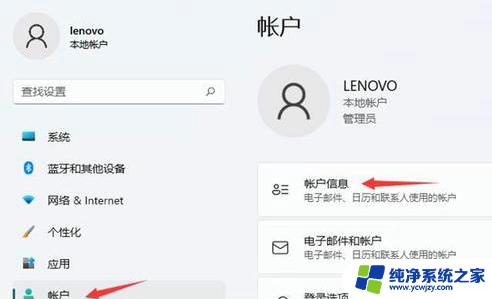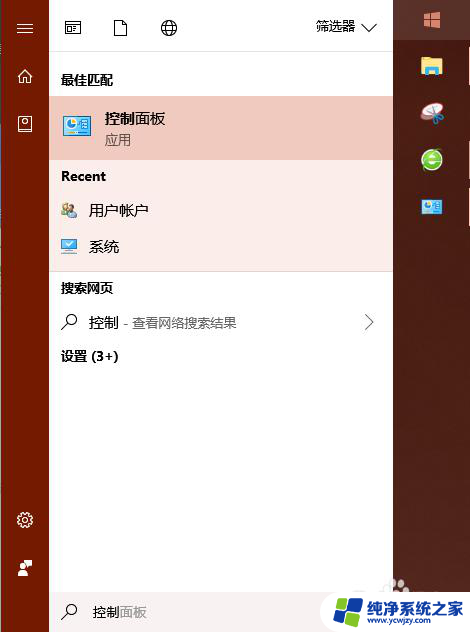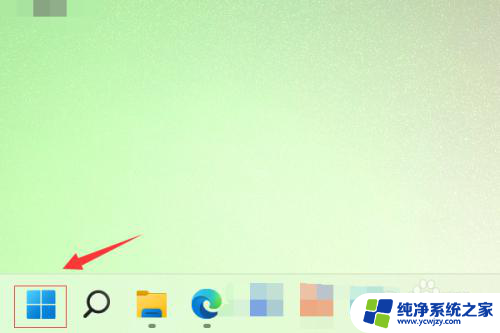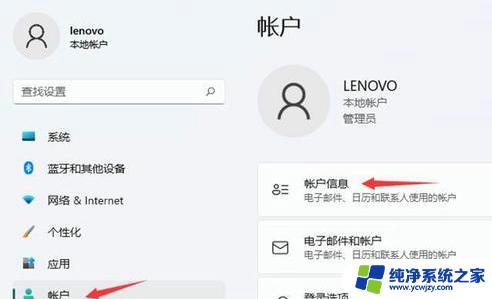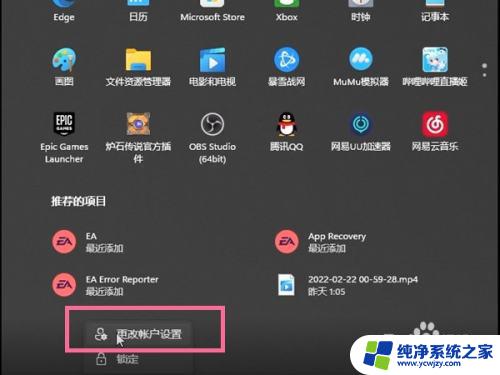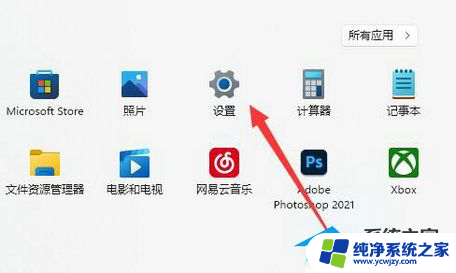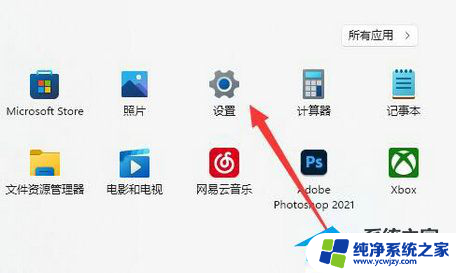win11微软在线账号切回本地账户 如何将Win11中的微软账户转换为本地账户
更新时间:2024-03-20 15:03:31作者:xiaoliu
Win11作为微软最新推出的操作系统,其账户切换功能备受关注,对于一些用户来说,使用微软在线账号可能存在一些隐私和安全的顾虑。将Win11中的微软账户转换为本地账户成为一个热门话题。通过将账户从在线切换为本地,用户可以更好地掌控自己的个人信息和数据。如何实现这个转换呢?让我们一起来了解一下。
Win11将微软账户改成本地账户的方法
1. 首先点开底部“windows徽标”。
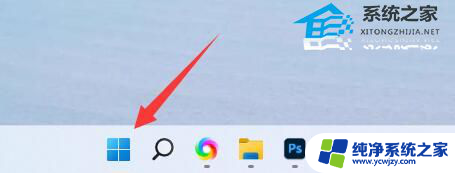
2. 接着在上面找到并打开“设置”。
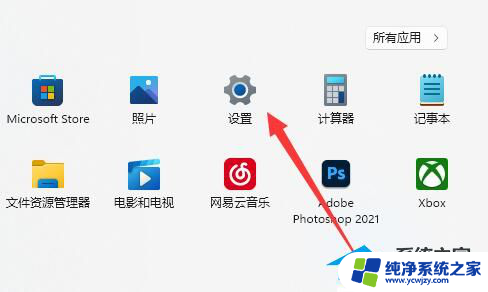
3. 然后进入左边栏的“账户”。
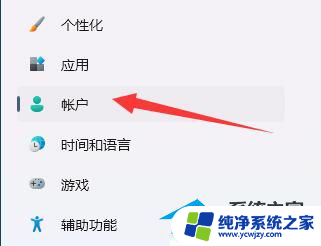
4. 随后打开右边的“账户信息”。
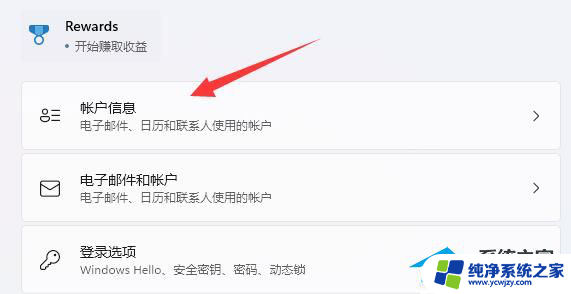
5. 打开后,在账户设置里选择“使用本地账户登录”。(如果没有验证过需要先验证)
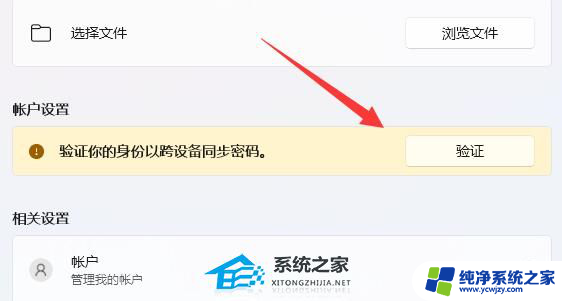
6. 最后使用本地账户的账号密码登录即可。
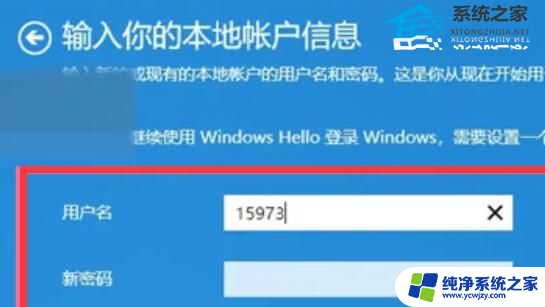
以上就是切回本地账户的全部内容,如果你遇到这个问题,可以尝试按照以上方法解决,希望对大家有所帮助。